使用过演示文稿的朋友们都知道,常常会在幻灯片的内容上使用超链接可以快速翻到需要的那一页幻灯片。下面小编就来告诉大家如何在WPS演示中使用超链接的命令,一起来看看吧。新建默认模板wps演示文稿,内容版式为空白版式。单击在线素材中的目录项,单击目录选项卡,选中其中一种目录,右击选择快捷菜单中的“插入&rd......
WPS Excel表格怎么设置横向打印
WPS教程
2021-10-04 08:36:25
一般情况表格默认打印方式是竖向、单面,那么如果需要横向打印,该如何设置呢?下面我们就以下图为例,该表格列数大于行数,想要打印的清楚美观的话,可能横向打印比竖向打印效果要好,接下来让我们看一下具体操作吧:
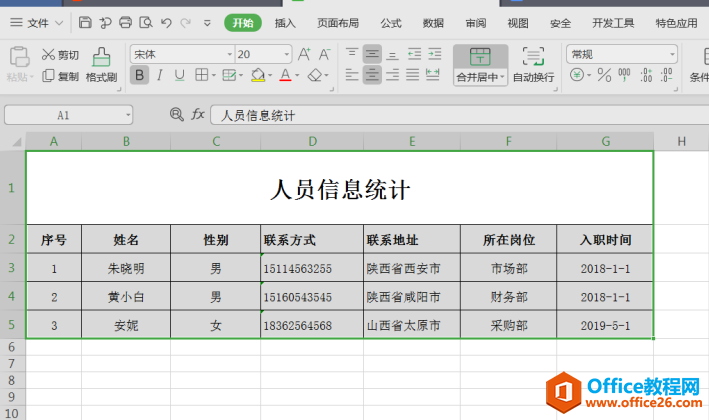
步骤一:点击工具栏左上角【文件】,选择【打印】,点击【打印预览】(此处可用快捷键:Ctrl+P):
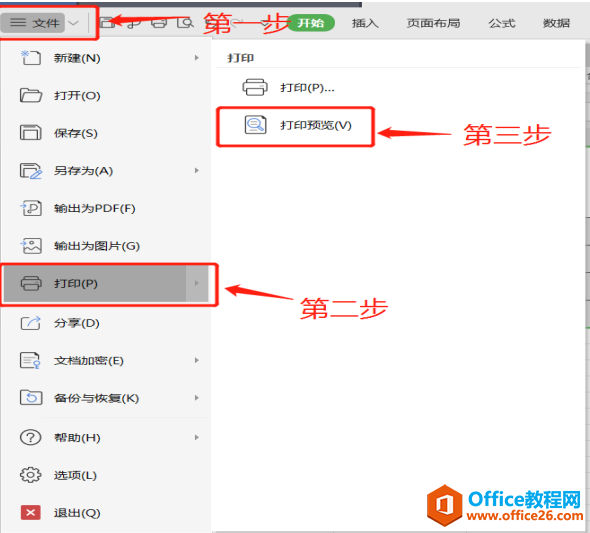
步骤二:点击【横向】,纸张方向即变为横向,在点击【打印】即可:

此处还有一种操作:点击【页面设置】,选择【页面】,方向点击【横向】,然后点击【确认】即可:
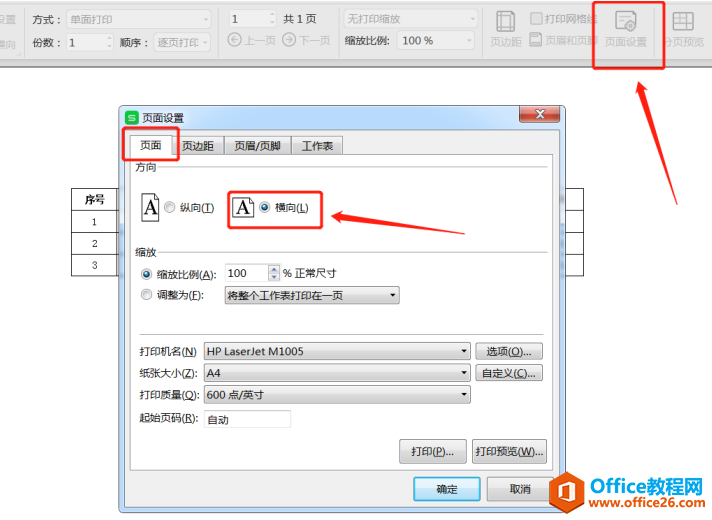
小伙伴们,在Excel表格技巧中,Excel表格横向打印的设置方式,你学会了吗?
标签: Excel设置横向打印
上一篇:WPS Excel怎么计算平方 下一篇:WPS如何给图片添加题注及引用题注
相关文章





